Bash školjka je alat koji su svi koristilibar jednom. I napredni korisnici i oni koji tek počinju, Bash je must-know alat na Linuxu. Unatoč činjenici da toliko korisnika komunicira s Bash ljuskom na Linuxu (pa čak i na drugim operativnim sustavima poput Maca), ljuska je uglavnom ostala ista; običan i ružan. Da budemo pravedni, programeri Bash-a više su zabrinuti zbog načina funkcioniranja njihovih školjki. Ne provode dane radeći na izradi prilično komandnog sučelja, s lijepim uputama, integracijom GitHub-a itd. Zato ćemo u ovom vodiču naučiti kako prilagoditi Linux terminalu i učiniti ga da izgleda puno, puno više moderno. Preći ćemo na instaliranje svega, od tema, do korisnih dodataka koji će upotrebu Bash upita biti lakši za upotrebu.
Bash-To
Najbolji i najjednostavniji način poboljšanja Bash-ove ljuske je pomoću Bash-It okvira. Jednostavno: to je zbirka skripti i alata koji su posebno stvoreni za dodavanje stvari u Bash.
Bash je sam po sebi vrlo datiran i mogao bi ga koristitimanja poboljšanja - posebno u odjelu za izgled. Da biste pokrenuli ovaj okvir, najbolji način je instalirati kod izravno s Githuba. Tu i tamo postoje paketi za instaliranje alata na nekoliko različitih distribucija Linuxa, no u većini slučajeva im stvarno nisu potrebni. Uglavnom zato što se ništa ne sastavlja, a samo se datoteke kreću.
Montaža
Kao što je već spomenuto, okvir za Bash-It zahtijeva da Git paket radi kako bi instalacija radila. Slijedite upute za pokretanje Gita na vašem sustavu:
Ubuntu
sudo apt install git
Debian
sudo apt-get install git
Arch Linux
sudo pacman -S git
Fedora
sudo dnf install git
Otvori SUSE
sudo zypper install git
drugo
Git je vrlo dobro poznat. Čak i ako vaš operativni sustav nije na gore navedenom popisu, velike su šanse da ćete ga i dalje moći instalirati. Jednostavno otvorite terminal i pomoću tražilice paketa distribucije potražite "git".
Nakon što je Git instaliran, pokrenite postupak instalacije Bash-It:
git clone --depth=1 https://github.com/Bash-it/bash-it.git ~/.bash_it
Kôd imamo lokalno, i lako jeinstaliran. Ne morate hvatati bilo koje druge datoteke, ali sve nije gotov. Datoteka install.sh treba pokrenuti, tako da Bash-može preuzeti zadani Bash profil i napraviti sigurnosnu kopiju (na taj način ako se dogodi bilo šta loše, korisnik može vratiti sigurnosnu kopiju i započeti ispočetka).
Pokrenite skriptu za post-instalaciju kao redoviti korisnik. Ne trči kao korijen, Time ćete zamijeniti Bashrc / Bash_profile vašeg korisnika.
sh ~/.bash_it/install.sh
Dobro je pokrenuti skriptu. Provjerit ćemo sve i kopirati sve. No ako ste zainteresirani za upotrebu dodatnih dodataka, kao što su pseudonimi i sl., Umjesto toga pokrenite skriptu za post-instalaciju:
~/.bash_it/install.sh --interactive
Nakon izvođenja ove skripte, sustav Bash-It je pokrenut i radi u sustavu. Ažurirajte ga tako da odete na terminal i upotrebite ovu naredbu:
bash-it update

Bash-It teme
Mnogo različitih tema za terminal dolazi s okvirom Bash-It. Sve su teme lokalno instalirane, a sve što korisnik treba učiniti je promijeniti jedan redak u ~ / .bash_profile
Za popis svih instaliranih tema, prvo CD u direktorij tema.
cd ~/.bash_it/themes/
Da biste prikazali sve dostupne teme, učinite:
ls
Ovo će ispisati popis svih tema u direktoriju tema. Odavde pronađite naziv teme koju treba isprobati.
Aktivirajte bilo koju temu uređivanjem ~ / .bashrc:
nano ~/.bashrc
Pronađite red: izvoz BASH_IT_THEME = i zamijenite tekst između dva citata kako biste rekli okviru da koristi novu temu. Pritisnite Ctrl + O da biste je spremili.
Da biste novu temu vidjeli aktivnom, zatvorite sve prozore terminala i ponovo ih otvorite.
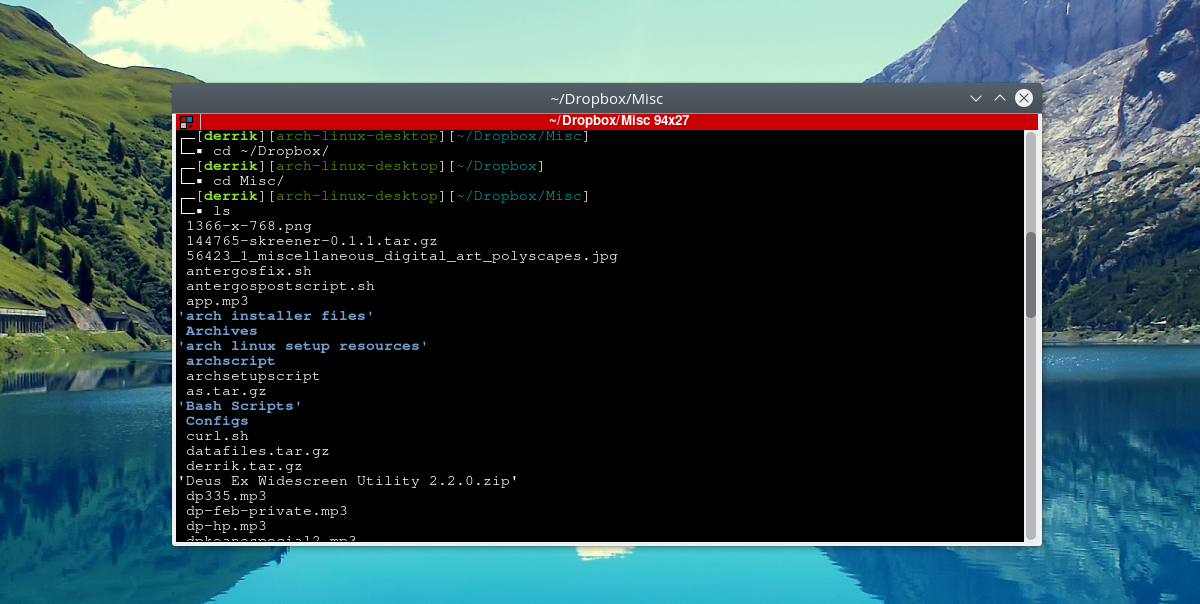
Izrada vlastitog Bash upita s EZ Redom
Ne želite koristiti okvir Bash-It, ali ipak želite prilagođeni upit? Umjesto toga, pogledajte EZ prompt. To je web alat koji omogućuje bilo kome da se razgleda i napravi prilagođeni, prekrasni Bash redak.
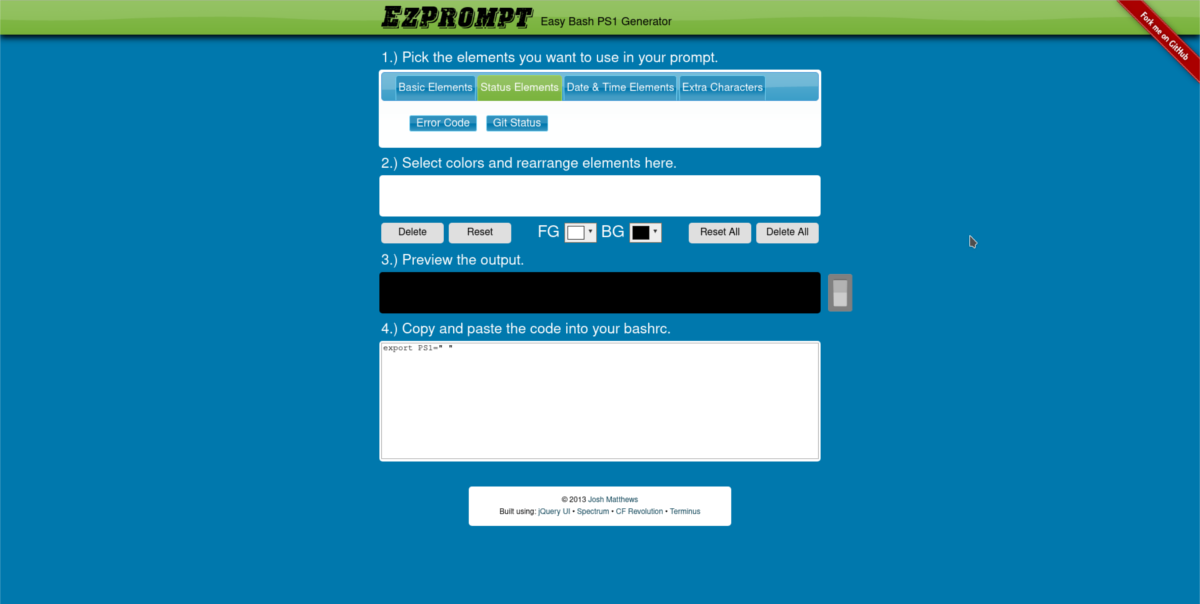
Najbolji dio EZ Prompt-a je što podržavastvari poput statusnih elemenata, dodatni znakovi, omogućuju korisnicima da preuređuju kako Bash ljuska prikazuje elemente, pa čak omogućuje i prilagođene opcije boja!
Kad generirate vlastiti upit, uredite svoj ~ / .bashrc:
nano ~/.bashrc
Unutar uređivača teksta Nano jednostavno zalijepite novo generirani kôd i krenite na put.
Powerline-Shell
Za one koji žele prekrasan terminal, ali ne žele trošiti vrijeme na konfiguraciju okvira ili nerede s prilagođenim generatorom brzina, tu je Powerline-Shell.
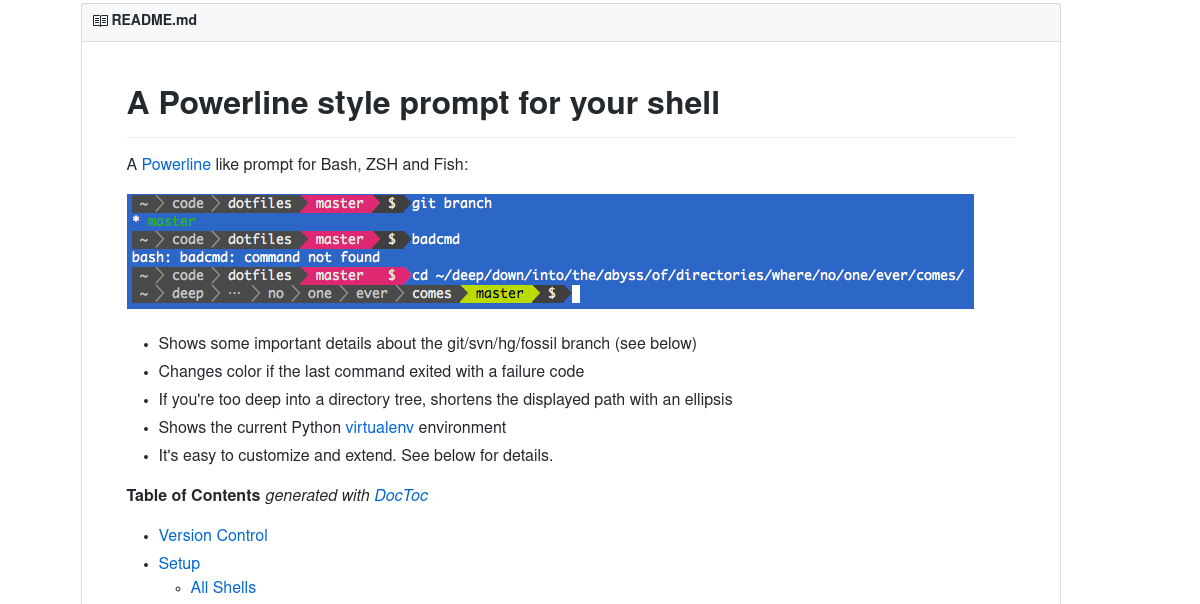
To je terminal terminala tematskog stila koji radi s Bashom i ostalim Bashovim alternativnim školjkama. Da biste instalirali ljusku napajanja, najprije klonirajte izvor iz GitHuba.
git clone https://github.com/milkbikis/powerline-shell
Zatim, cd u imenik izvornog koda.
cd powerline-shell
Preimenujte datoteku config.py.dist u config.py.
mv config.py.dist config.py
Sa ispravno preuzetim i postavljenim datotekama, instalacija je spremna za početak. Pokrenite instalaciju sa:
./install.py
Instalacija može potrajati nekoliko sekundi, ali to nije dug proces. Kad je sve u sustavu, preostalo je samo postaviti ~ / .bashrc.
Pokrenite uređivač teksta nano i otvorite bashrc datoteku.
nano ~/.bashrc
Kad je datoteka Bashrc otvorena, zalijepite sljedeći kôd:
function _update_ps1() {
PS1="$(~/powerline-shell.py $? 2> /dev/null)"
}
if [ "$TERM" != "linux" ]; then
PROMPT_COMMAND="_update_ps1; $PROMPT_COMMAND"
fiSpremite Nano pomoću Ctrl + O. Da biste vidjeli novu ljusku napajanja na mreži, zatvorite sve pokrenute prozore terminala i ponovo ih otvorite.
Napomena: Powerline-shell radi s Python-om. Uglavnom se sve distribucije Linuxa isporučuju s njegovom najnovijom verzijom. Dakle, Powerline-shell će raditi sasvim u redu. Međutim, neki koriste samo starije verzije Pythona (poput 2.6).
Kako bi Powerline-shell radio, instalirajte paket argparse. To će osigurati da ona igra lijepo s Python 2.6
pip install argparse
Zaključak
Bash je koristan alat, a na Linuxu je toključni alat koji korisnici znaju. Možete pisati Bash skripte za automatizaciju Linuxa. Zapravo je Bash toliko popularan da je dodan u Windows 10. Imati jasan Bash prompt nije kraj svijeta; ipak je samo sučelje terminala. Međutim, puno je lakše upadati u njih. Ako je lako na očima, dobro je doći s terminalom.













komentari